切断されたソフトウェアの更新ポイントから Microsoft 365 Apps の更新プログラムを同期する
Configuration Manager (現在のブランチ) に適用
Configuration Manager バージョン 2002 以降では、ツールを使用して、インターネットに接続された WSUS サーバーから切断された Configuration Manager 環境に Microsoft 365 Apps の更新プログラムをインポートできます。 以前は、切断された環境で更新されたソフトウェアのメタデータをエクスポートしてインポートしたときに、Microsoft 365 Apps の更新プログラムを展開できませんでした。 Microsoft 365 Apps の更新プログラムでは、Office API と Office CDN からダウンロードされた追加のメタデータが必要です。これは、切断された環境では不可能です。
注:
2020 年 4 月 21 日から、Office 365 ProPlus の名前が Microsoft 365 Apps for enterprise に変更されました。 詳細については、「 Office 365 ProPlus の名前の変更」を参照してください。 コンソールの更新中でも、Configuration Manager コンソールとサポート ドキュメントに古い名前への参照が表示される場合があります。
前提条件
現在サポートされているバージョンの Windows Server を実行しているインターネットに接続された WSUS サーバー。
WSUS サーバーには、次のインターネット エンドポイントへの接続が必要です。
officecdn.microsoft.comconfig.office.comclients.config.office.netgo.microsoft.com
OfflineUpdateExporter ツールとその依存関係をインターネットに接続された WSUS サーバーにコピーします。
- ツールとその依存関係は、 <ConfigMgrInstallDir>/tools/OfflineUpdateExporter ディレクトリにあります。
ツールを実行しているユーザーは、 WSUS Administrators グループの一部である必要があります。
Microsoft 365 Apps の更新メタデータとコンテンツを格納するために作成されたディレクトリには、ファイルをセキュリティで保護するための適切なアクセス制御リスト (ACL) が必要です。
- このディレクトリも空である必要があります。
オンライン WSUS サーバーから切断された環境に移動されるデータは、安全に移動する必要があります。
重要
すべての Microsoft 365 Apps 言語のコンテンツがダウンロードされます。 各更新プログラムには、約 10 GB のコンテンツを含めることができます。
同期してから、不要な Microsoft 365 Apps の更新プログラムを拒否する
- インターネットに接続されている WSUS で、WSUS コンソールを開きます。
- [オプション]、[製品と分類] の順に選択します。
- [製品] タブで、[Office 365 クライアント] を選択し、[分類] タブで [更新プログラム] を選択します。
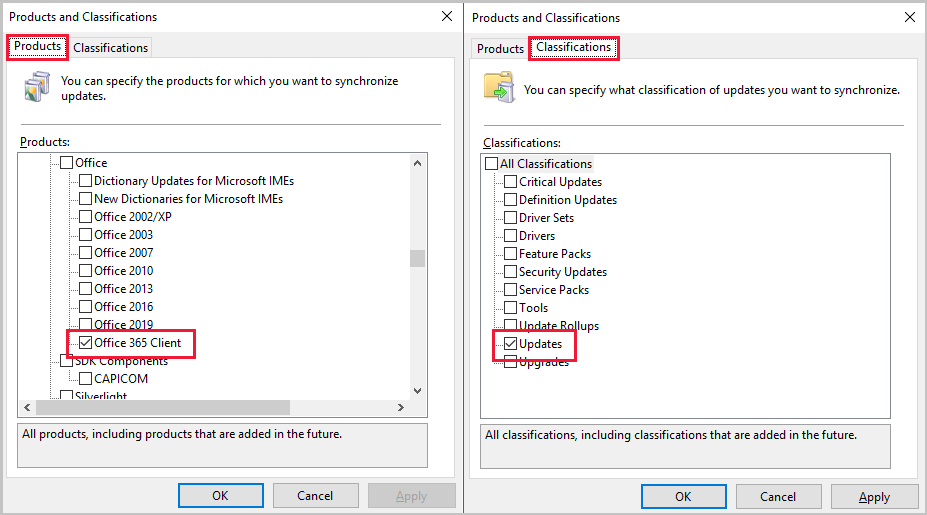
- [同期] に移動し、[今すぐ同期] を選択して、Microsoft 365 Apps の更新プログラムを WSUS に取り込みます。
- 同期が完了したら、Configuration Manager で展開しない Microsoft 365 Apps 更新プログラムを拒否します。 Microsoft 365 Apps の更新プログラムをダウンロードするために承認する必要はありません。
- WSUS で不要な Microsoft 365 Apps 更新プログラムを拒否しても、WsusUtil.exe エクスポート中にエクスポートできなくなりますが、OfflineUpdateExporter ツールがコンテンツをダウンロードできなくなります。
- OfflineUpdateExporter ツールは、Microsoft 365 Apps の更新プログラムをダウンロードします。 更新プログラムをエクスポートする場合は、他の製品のダウンロードを承認する必要があります。
- WSUS で新しい更新プログラム ビューを作成して、不要な Microsoft 365 Apps の更新プログラムを WSUS で簡単に表示および拒否します。
- ダウンロードとエクスポートのために他の製品更新プログラムを承認する場合は、コンテンツのダウンロードが完了するまで待ってから、WSUSContent フォルダーの内容 WsusUtil.exe エクスポートしてコピーします。 詳細については、「切断されたソフトウェアの更新ポイントからソフトウェア更新プログラムを同期する」を参照してください。
Microsoft 365 Apps の更新プログラムのエクスポート
Configuration Manager からインターネットに接続された WSUS サーバーに OfflineUpdateExporter フォルダーをコピーします。
- ツールとその依存関係は、 <ConfigMgrInstallDir>/tools/OfflineUpdateExporter ディレクトリにあります。
インターネットに接続された WSUS サーバーのコマンド プロンプトから、 -O -D <destination パスOfflineUpdateExporter.exe 使用してツールを実行します>
OfflineUpdateExporter パラメーター 説明 -O -Office。 更新プログラムのエクスポートの製品が Office 365 または Microsoft 365 Apps であることを指定します -D -Destination。 Destination は必須パラメーターであり、宛先フォルダーへのパス全体が必要です。 -
OfflineUpdateExporter ツールは、次の処理を行います。
- WSUS に接続する
- WSUS で Microsoft 365 Apps 更新プログラムのメタデータを読み取ります
- Microsoft 365 Apps の更新プログラムで必要なコンテンツと追加のメタデータをコピー先フォルダーにダウンロードします
-
OfflineUpdateExporter ツールは、次の処理を行います。
インターネットに接続された WSUS サーバーのコマンド プロンプトで、WsusUtil.exe を含むフォルダーに移動します。 既定では、ツールは %ProgramFiles%\Update Services\Tools にあります。 たとえば、ツールが既定の場所にある場合は、「 cd %ProgramFiles%\Update Services\Tools」と入力します。
- WsusUtil ツールを実行するユーザーは、サーバー上のローカル Administrators グループのメンバーである必要があります。
次のように入力して、ソフトウェア更新プログラムのメタデータを GZIP ファイルにエクスポートします。
パッケージ名のログ ファイルWsusUtil.exe エクスポートする
例:
エクスポート export.xml.gz export.logWsusUtil.exe
export.xml.gz ファイルを、切断されたネットワーク上の最上位の WSUS サーバーにコピーします。
他の製品の更新プログラムを承認した場合は、WSUSContent フォルダーの内容を最上位レベルの切断された WSUS サーバーの WSUSContent フォルダーにコピーします。
OfflineUpdateExporter に使用されるコピー先フォルダーを、切断されたネットワーク上の最上位の Configuration Manager サイト サーバーにコピーします。
Microsoft 365 Apps の更新プログラムをインポートする
切断された最上位の WSUS サーバーで、インターネットに接続された WSUS サーバーで生成した export.xml.gz から更新メタデータをインポートします。
例:
インポート export.xml.gz import.logWsusUtil.exe
既定では、WsusUtil.exe ツールは %ProgramFiles%\Update Services\Tools にあります。
インポートが完了したら、切断された最上位レベルの Configuration Manager サイト サーバーでサイト コントロール プロパティを構成する必要があります。 この構成の変更により、Configuration Manager は Microsoft 365 Apps のコンテンツにポイントされます。 プロパティの構成を変更するには:
- O365OflBaseUrlConfigured PowerShell スクリプトを、最上位の切断された Configuration Manager サイト サーバーにコピーします。
-
"D:\Office365updates\content"を、OfflineUpdateExporter によって生成された Microsoft 365 Apps のコンテンツとメタデータを含むコピーされたディレクトリの完全なパスに変更します。重要
O365OflBaseUrlConfigured プロパティでは、ローカル パスのみが機能します。
- スクリプトを として保存する
O365OflBaseUrlConfigured.ps1 - 切断された最上位レベルの Configuration Manager サイト サーバーの管理者特権の PowerShell ウィンドウから、
.\O365OflBaseUrlConfigured.ps1を実行します。 - サイト サーバーで SMS_Executive サービスを再起動します。
Configuration Manager コンソールで、[管理>Site Configuration>Sites] に移動します。
最上位のサイトを右クリックし、[サイト コンポーネントの構成]、[ソフトウェアの更新ポイント>選択します。
[分類] タブ で 、[ 更新プログラム] を選択します。 [ 製品 ] タブで、[ Office 365 クライアント] を選択します。
Configuration Manager のソフトウェア更新プログラムを同期する
同期が完了したら、通常のプロセスを使用して Microsoft 365 Apps の更新プログラムを展開します。
プロキシの構成
- プロキシ構成は、ツールにネイティブに組み込まれません。 ツールが実行されているサーバーのインターネット オプションでプロキシが設定されている場合、理論的には使用され、適切に機能する必要があります。
- コマンド プロンプトから、
netsh winhttp show proxyを実行して、構成されているプロキシを表示します。
- コマンド プロンプトから、
O365OflBaseUrlConfigured プロパティを変更する
# Name: O365OflBaseUrlConfigured.ps1
#
# Description: This sample sets the O365OflBaseUrlConfigured property for the SMS_WSUS_CONFIGURATION_MANAGER component on the top-level site.
# This script must be run on the disconnected top-level Configuration Manager site server
#
# Replace "D:\Office365updates\content" with the full path to the copied directory containing all the Office metadata and content generated by the OfflineUpdateExporter tool.
# Only local paths work for the O365OflBaseUrlConfigured property.
$PropertyValue = "D:\Office365updates\content"
# Don't change any of the lines below
$PropertyName = "O365OflBaseUrlConfigured"
# Get provider instance
$providerMachine = Get-WmiObject -namespace "root\sms" -class "SMS_ProviderLocation"
if($providerMachine -is [system.array])
{
$providerMachine=$providerMachine[0]
}
$SiteCode = $providerMachine.SiteCode
$component = gwmi -ComputerName $providerMachine.Machine -namespace root\sms\site_$SiteCode -query 'select comp.* from sms_sci_component comp join SMS_SCI_SiteDefinition sdef on sdef.SiteCode=comp.SiteCode where sdef.ParentSiteCode="" and comp.componentname="SMS_WSUS_CONFIGURATION_MANAGER"'
$properties = $component.props
Write-host "Updating $PropertyName property for site " $SiteCode
foreach ($property in $properties)
{
if ($property.propertyname -eq $PropertyName)
{
Write-host "Current value for $PropertyName is $($property.value2)"
$property.value2 = $PropertyValue
Write-host "Updating value for $PropertyName to $($property.value2)"
break
}
}
$component.props = $properties
$component.put()